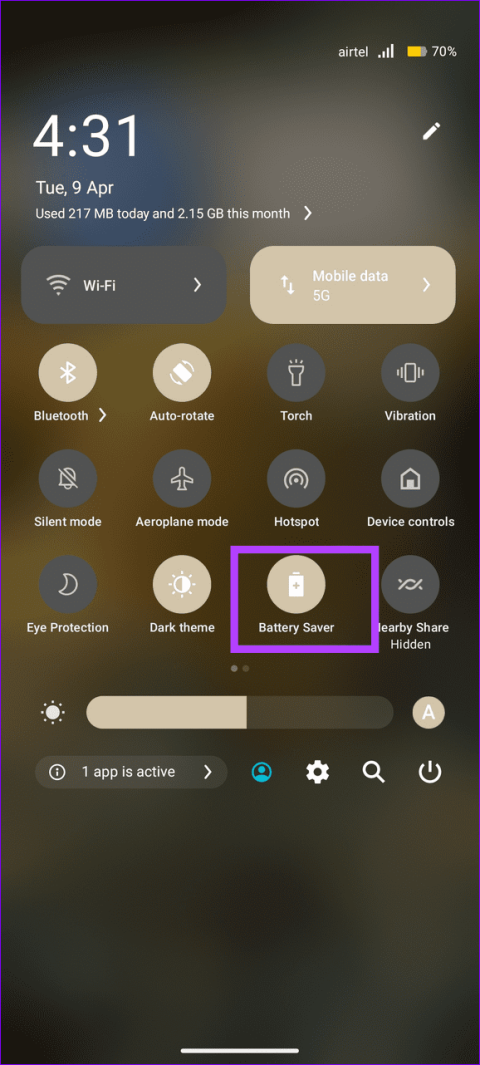一般的な修正
- インターネット接続を確認してください– インターネットが不安定な場合、Google マップは位置情報を更新できません。接続速度をオンラインでテストします。
- Google マップ アプリを更新します– Google Play ストアまたは Apple App Store を開き、Google マップを検索し、[更新] (可能な場合) をタップします。
- Google マップのバックグラウンド アクティビティを許可– Android のモバイル データ設定とバッテリー設定で、それぞれバックグラウンドデータの使用とGoogle マップへの無制限のアクセスを有効にします。または、iOS 上の Google マップのバックグラウンド アプリ更新を有効にします。
解決策 1: バッテリー セーバーまたは低電力モードを無効にする
携帯電話でバッテリー セーバーまたは低電力モードを有効にすると、Google マップでの位置追跡などのバックグラウンド アプリのアクティビティが制限されます。これを無効にすると、位置情報の共有が更新されない問題が解決されるはずです。
Android の場合:設定アプリを開き、[バッテリー]をタップして、バッテリー セーバー モードをオフにします。または、通知パネルのバッテリーセーバートグルをタップして無効にします。


iOS の場合:設定アプリを起動し、[バッテリー]をタップし、[低電力モード]をオフに切り替えます。iOS コントロール センターで[低電力モード] トグルを押してこれを行うこともできます。


解決策 2: 位置情報のアクセス許可を変更する
Google マップでは、位置情報をリアルタイムで更新するために位置データに継続的にアクセスする必要があります。常に位置情報を追跡するようにアプリの位置情報の許可を設定すると、問題が解決されるはずです。
注: Google マップの位置情報のアクセス許可をデバイスで常にオンに設定すると、バッテリーの消費量が増加します。
アンドロイド
ステップ 1: Google マップ アイコンを長押ししてアプリ情報を開き、[権限]をタップします。
ステップ 2: [場所]を選択し、 [常に許可]に設定します。さらに、[正確な位置を使用] トグルをオンにします。


iOS
ステップ 1:設定アプリを開き、下にスクロールしてGoogle マップを選択し、[位置情報]をタップします。
ステップ 2:位置情報へのアクセスを[常に]に設定し、[正確な位置情報]をオンにします。



解決策 3: 位置共有セッションをリセットする
Google マップで現在の位置情報が更新されない場合は、現在の位置情報共有セッションを終了し、新たに開始してください。
ステップ 1: Google マップの右上にあるプロフィール アイコンをタップし、[位置情報の共有]を選択します。
ステップ 2:以前に位置情報を共有した連絡先を選択し、「停止」を押します。



ステップ 3:最後に、[連絡先と位置情報を共有] をタップし、希望の期間を選択して、[共有]を押します。


解決策 4: コンパスを再調整する
すべての設定を修正しても位置共有機能が正常に動作しない場合は、スマートフォンのコンパスを調整してみてください。
アンドロイド
ステップ 1: Google マップ アプリを起動し、現在地を示す青い点をタップして、 [調整]を押します。
ステップ 2:指示に従ってデバイスを傾けたり動かしたりして、コンパスを調整します。


iOS
ステップ 1: [プライバシーとセキュリティ]設定を開き、 [位置情報サービス]をタップし、[システムサービス]を選択します。
ステップ 2:コンパスキャリブレーションをオフにして再度有効にします。



解決策 5: Google マップのキャッシュをクリアする
Google マップのキャッシュをクリアすると、アプリのキャッシュが破損して位置情報の共有の問題が発生した場合に便利です。または、iOS で Google マップ アプリを削除して再インストールし、最初から開始します。
Google マップ アイコンを長押ししてアプリ情報を開き、 [ストレージとキャッシュ]を選択して、[キャッシュのクリア]を押します。